Quality
品質
AMD Radeon ProRenderはレンダリングの品質を制御するための多くの設定を提供します。
Max Ray Depth/最大光線深度
画像がレンダリングされると、複数の光線が画像平面の各ピクセルから放出されます。 障害物に当たると光線はシーンの周りを跳ね返り、表面の色と輝度に寄与します。このプロセスは無限に長くなる可能性がありますが、適切なレンダー出力の場合、通常は限られた数の光線の跳ね返りで十分です.
AMD Radeon ProRenderでは、光線が終了する前に様々な表面で跳ね返る回数は、 Max Ray Depth パラメータで制御されます。
1、5、10、および20に設定された最大光線深度と画質を比較します。オブジェクトの透明度と色は、レイバウンスが増えると改善されます。値が1に設定されている場合、低い光線バウンス値のために周囲の光が内面に到達できないため、オブジェクトは黒く表示されます。

The appearance of a scene changes depending on the Max Ray Depth |
Max Ray Depthを増やすと、レンダリングプロセスの完了に時間がかかります。 レンダリング時間と画像品質の妥協点を探す場合は、プラグインが提供するデフォルトから始めて、より大きな値を試してください。 経験則として、不足しているライトがある場合、またはレンダリングされたシーンに複雑なライトパスがあると感じる場合は、Max Ray Depthを増やすことをお勧めします。
AMD Radeon ProRenderでは、拡散、光沢、屈折、光沢屈折、影などのさまざまなタイプの表面に対して、Max Ray Depthを個別に制限できます。これによりさまざまなタイプのサーフェスでライトが受け取るべきバウンスの数を記述できます。これは、レンダリング時間の最適化が図れるため、特定のタイプのマテリアルが優勢なシーンで特に役立ちます。
Total/合計
Total パラメーターは、拡散、反射、屈折のすべてのタイプのサーフェスとコンポーネントのレイバウンスの総数を制限します。 特定のサーフェスのMax Ray Depth値の合計が指定された合計より大きい場合でも、このしきい値を超えることはできません。
一般にデフォルト値の8は、これらのシーンに半透明または複雑なマテリアルが含まれていない限り、ほとんどのシーンに適しています。 ソフト合計制限の範囲は2〜50です。これはすべての最大光線深度の値にも当てはまります。 小さい値または大きい値を手動で設定することもできます。
注釈
屈折材料のコースティクスを有効にするには、合計値を少なくとも2に設定します。これより小さい値では、コースティクス効果はありません。
Diffuse/拡散
Diffuse Ray Depth パラメーターは、光線が拡散サーフェスから跳ね返される最大回数を制御します。 一般に拡散光線深度の値を大きくすると、シーンに反射光が多くなりシーンが明るくなります。通常無視できる効果があるため、3より大きいDiffuse Ray Depth値が必要になることはまれです。
Diffuse Ray Depthが増加したときのシーンの外観を比較します。

Diffuse ray depth: 1 |

Diffuse ray depth: 2 |

Diffuse ray depth: 3 |
Glossy/光沢
Glossy Ray Depth パラメーターは、鏡面からの光線の跳ね返りの最大数を制御します。 粗い表面のシーンではこの値を大きくする必要はありませんが、完全に滑らかで鏡面のシーンでは鏡面反射をキャプチャするために、光沢のあるレイの深さの値を大きくする必要があります。
Glossy Ray Depthが1、2、3に設定されている反射の数を確認する。

Glossy ray depth: 1 |
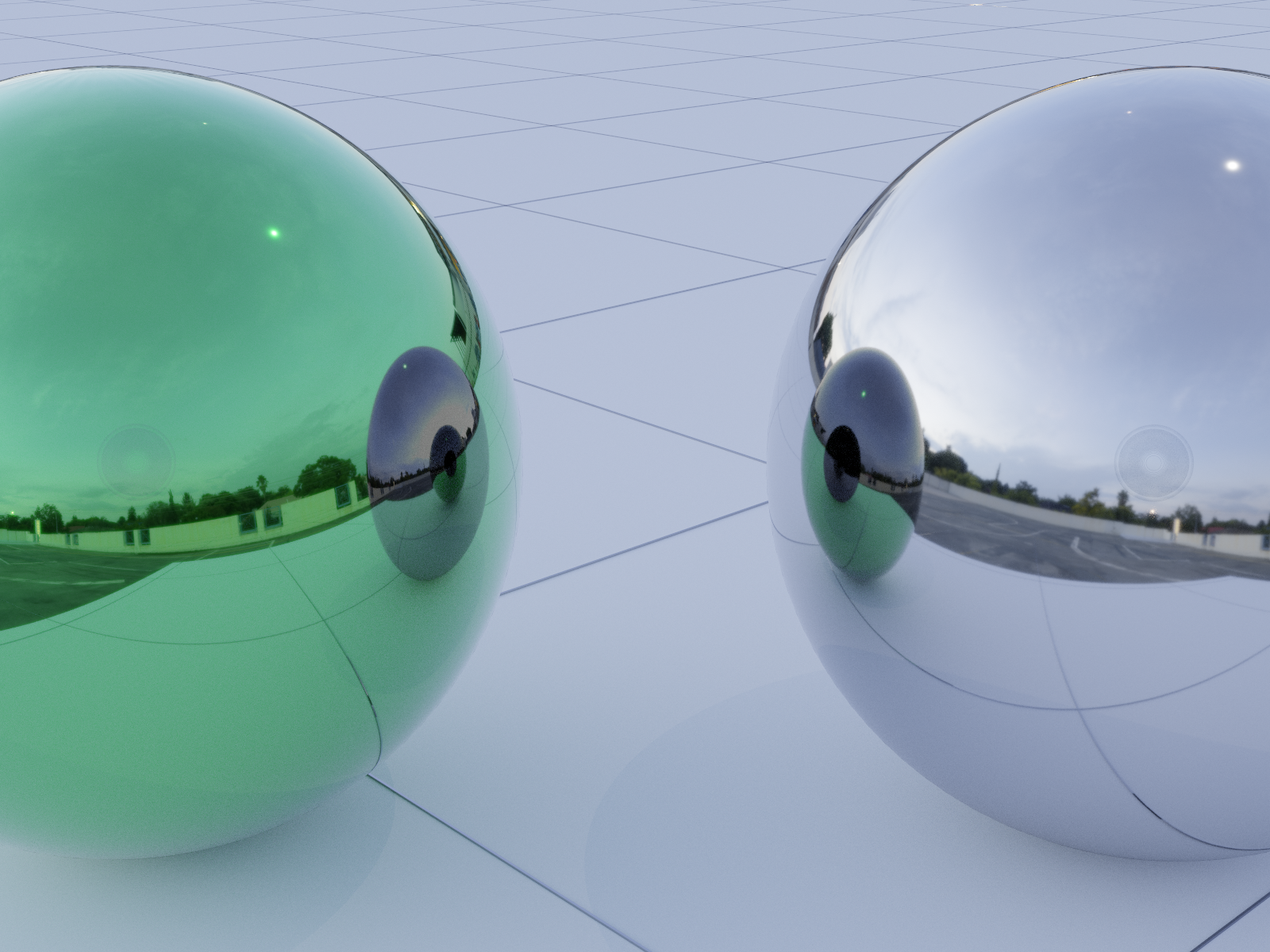
Glossy ray depth: 2 |

Glossy ray depth: 3 |
Refraction/屈折
Refraction Ray Depth パラメーターは、光線を屈折させることができる最大回数を制御し、ガラスなどの透明なマテリアルに指定されます。
屈折光線深度の値は、重ねられた透明なオブジェクトが多数あるシーンでは大きく設定する必要があります。 次の例は、屈折光線の深さの増加が、積み重ねられた厚いガラスで作られたオブジェクトの透明度にどのように影響するかを示しています。 各オブジェクトについて光線は2回屈折することに注意してください。1回はガラスに入るとき、もう1回はガラスから出るときです。
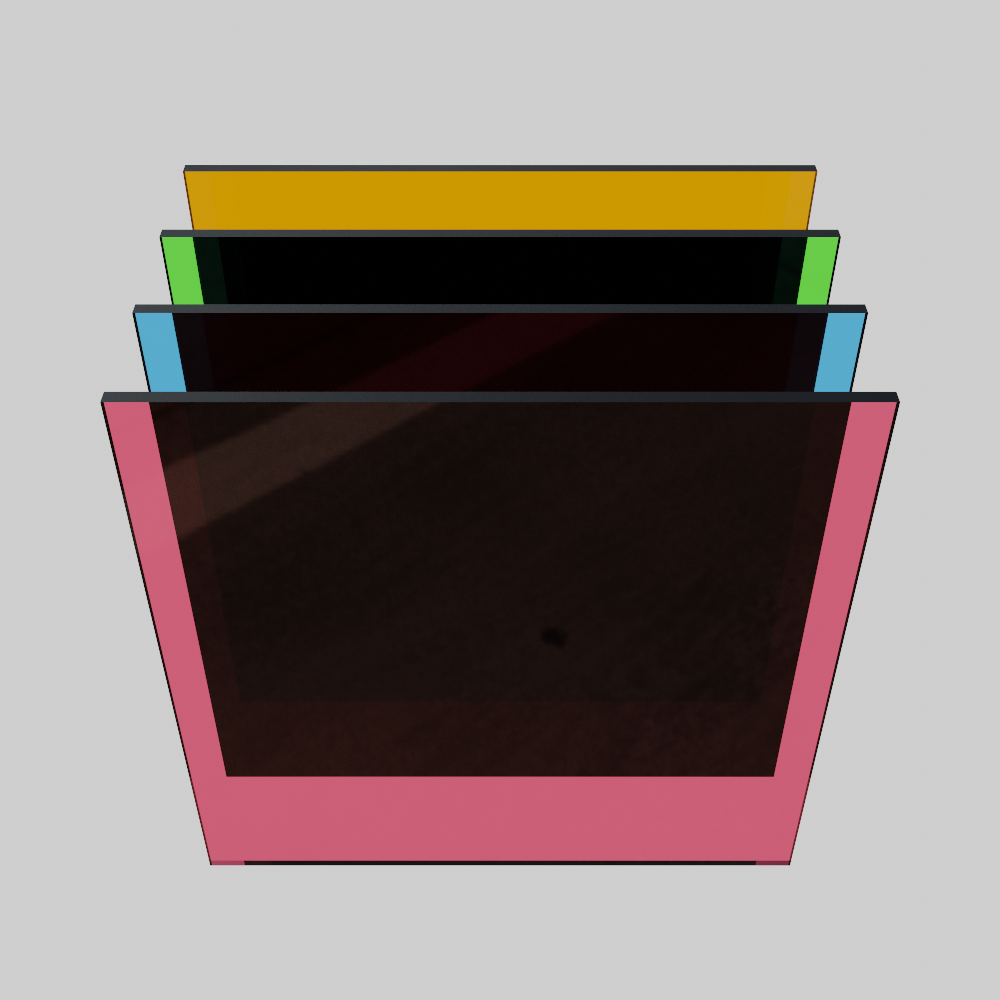
Refraction ray depth: 2 |
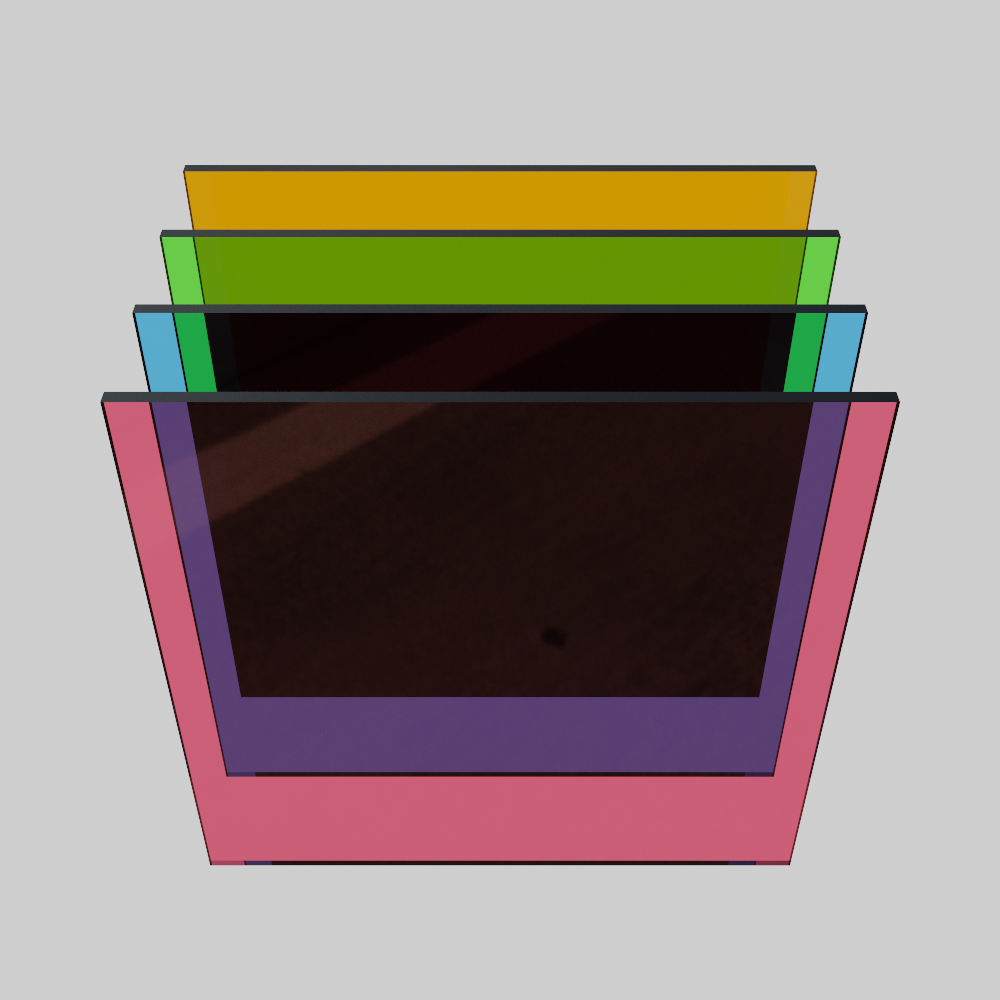
Refraction ray depth: 4 |
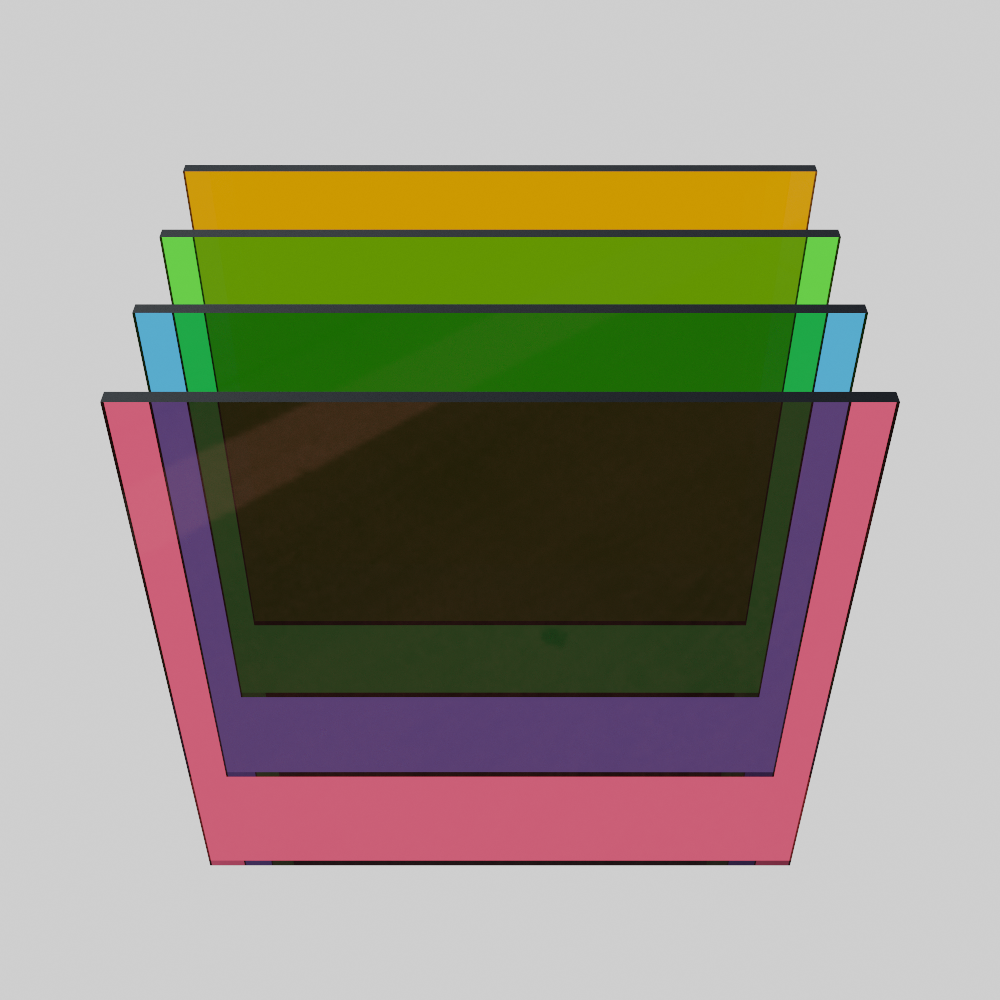
Refraction ray depth: 8 |
Glossy Refraction/光沢のある屈折
Glossy Refraction Ray Depth パラメーターは、Refraction Ray Depthパラメーターに似ています。 違いは、半つや消しガラスなどの艶消し屈折材料の使用を目的としていることです。

Glossy refraction ray depth: 3 |

Glossy refraction ray depth: 5 |

Glossy refraction ray depth: 7 |
Shadow/影
Shadow Ray Depth パラメーターは、透明なオブジェクトによって投影される影の精度を制御します。 光線が途中で遭遇する可能性のある表面の最大数を定義し、これらの表面が影を落とします。 Shadow Ray Depthの値を大きくすると、よりソフトで正確な影が生成されますが、レンダリング時間は長くなります。
注釈
大量の物体を通過するとき、光線は2つの境界に遭遇します。1つはマテリアルに入るとき、もう1つはマテリアルから出るときです。 適切なShadow Ray Depth値を選択する際にこれを考慮してください。
次の例では、光源と影をとらえる地面との間に3つの透明な層があります。 Shadow Ray Depth値が増加すると、影の精度がどのように変化するかに注意してください。
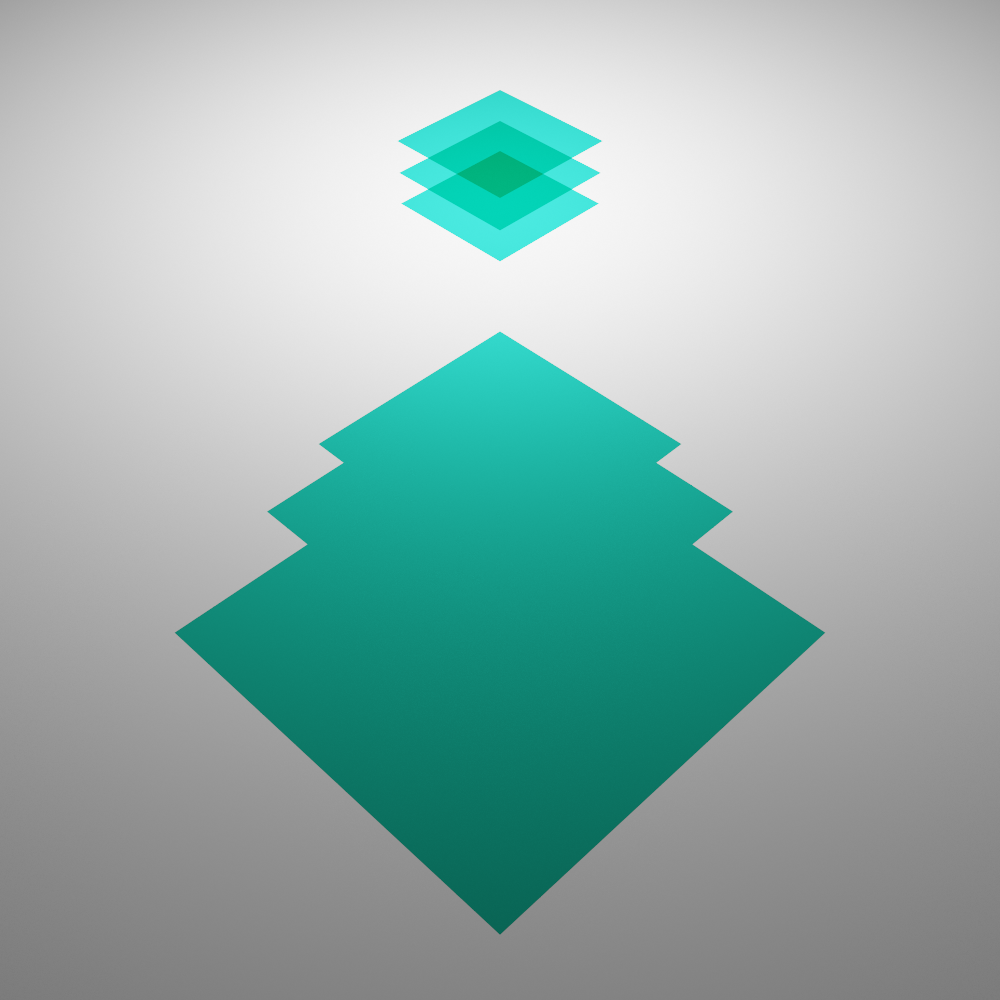
Shadow ray depth: 1 |

Shadow ray depth: 2 |
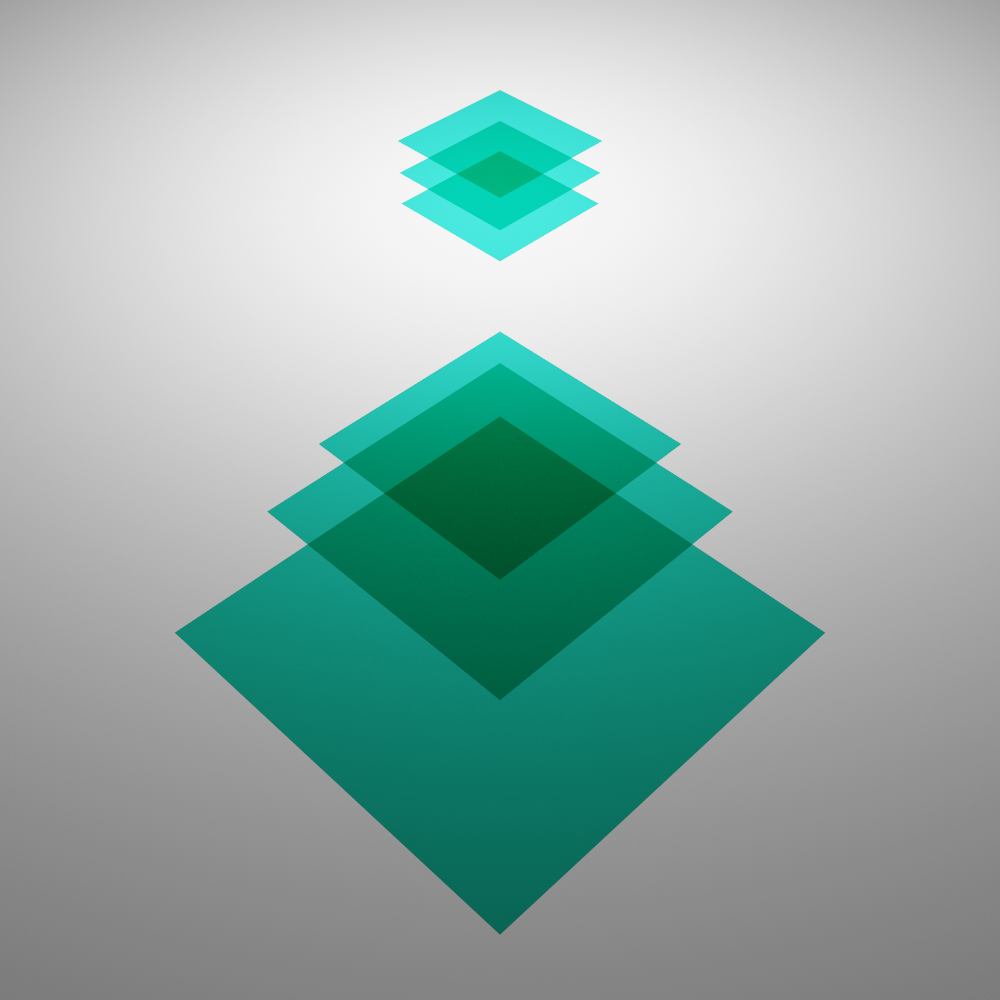
Shadow ray depth: 3 |
Ray Cast Epsilon/レイキャストイプシロン
Ray Cast Epsilon パラメーターは、光線と表面の交差計算のために光線をジオメトリから遠ざけるために使用されるオフセットを決定します。 反射光線は反射点ではなく、表面から一定の距離で始まります。 これによりレイトレーサー共通する、丸め誤差によって引き起こされるセルフシャドウイングおよびライティングアーティファクトを回避できます。
レイキャストイプシロン距離はミリメートルで測定されます。 デフォルト値は0.02 mmであり、中間的なスケールのシーンでは非常に正確です。 ただし遠くのオブジェクトや小規模なシーン、大きなシーンでは、この値を調整する必要がある場合があります。
レイキャストイプシロンパラメーターの調整は、2つ以上のマテリアルが接触しているシーン、またはメッシュ間にスペースがほとんどないかまったくないシーンにも役立ちます。 以下の例は、レイキャストイプシロン値の変更がレンダリング結果にどのように影響するかを示しています。

|
Clamping/クランプ
Clamp Radiance パラメーターは、シーン内のサンプルの強度または最大輝度を制限します。 クランプ放射輝度値が大きいほど輝度が高くなります。
クランプはレンダリング時間を増加させることなく、fireflies(ホットピクセル)を防ぐ効果的な方法です。 クランプを有効にすると、シーンの照明と反射が暗くなりコースティクスの強度にも影響することに注意してください。 ノイズ低減とシーン全体の外観との間の望ましいバランスを見つけるには、高いクランプ放射輝度値から始めて、ホットピクセルが存在しないレベルまで段階的に減少させることをお勧めします。

Clamp radiance: 25 |

Clamp radiance: 10 |

Clamp radiance: 1 |
Pixel Filter (Anti-Aliasing)/ピクセルフィルター(アンチエイリアシング)
Pixel Filter は、エイリアシングの影響を除去するために適用されます。 エイリアシングとはレンダリング画像の隣接する色の間の激しい遷移を表すギザギザとピクセル化されたエッジ(口語で「ジャギー」と呼ばれます)。アンチエイリアスは、フィルターを適用してピクセルサンプルの平均を計算することにより、これらの遷移をスムーズにします。 多くの場合、ピクセルフィルターが設定されていない一部のレンダーで見られる粗いエッジを取り除くことができます。
ピクセルの色が再計算される方法は、主にピクセルフィルターの種類と幅によって異なります。
Filter/フィルタ
Pixel Filter パラメーターは、使用するアンチエイリアシングフィルターのタイプを定義し、エッジがどの程度シャープまたはスムーズにレンダリングされるかを制御します。
各フィルターは曲線に基づいています(フィルター名)。 曲線は各サンプルの重み、または各サンプルがピクセルカラーに影響を与える度合いを計算するために、フィルター幅にわたってピクセルサンプルに適用されます。
以下のフィルターが利用可能です
Box はすべてのピクセルサンプルに同じ重みを適用し、多くの場合、低クオリティですが予測可能な結果を生成します。
Triangle フィルターは、ピクセル中心からの距離に基づいてサンプルの重みを線形的に減らし、シャープな結果を生成します。
Gaussian フィルターはぼやけた結果をもたらします。 ピクセルの中心からの距離に応じて、サンプルにガウス曲線を適用します。
Mitchell はデフォルトのフィルターで、大きなコントラストのない画像のオールラウンドレンダリングに適しています。 ピクセルの中心からの距離に従って、ミッチェル曲線をサンプルに適用します。 このフィルターは、ガウスフィルターよりもシャープな結果を生成します。
Lanczos は、画像のオールラウンドレンダリングにも適しており、滑らかさと鮮明さのバランスが取れています。 このフィルターは、ピクセル中心からの距離に応じて、サンプルにランチョス曲線を適用します。
Blackman Harris は、BoxフィルターとGaussianフィルターを補完し、エッジがより滑らかに見えるため、ワイヤーフレームレンダリングに特に効果的です。 ピクセルの中心からの距離に従って、サンプルにブラックマンハリス曲線を適用します。
注釈
さまざまなフィルターを適用した結果は多くの場合主観的であり、画像自体に依存します。
以下の画像は、3ピクセル、ピクセルあたり3サンプルの単純化されたモデルを示しています。 最も単純な2つのフィルター曲線(ボックスと三角形)を使用して、サンプルの重みの分布を比較します。
Box filter は、検索領域内のすべてのサンプルに等しい重みを与えます。つまり、すべてのサンプルが、再計算された結果の色に均等に影響します(色が平均化されます)。 三角形フィルターは、ピクセル2の中心サンプルに最大の重み値を割り当て、ピクセル中心からのサンプル距離に基づいて線形に重みを下げます。
Width/幅
Width パラメーターは、フィルター領域のピクセルの中心(または半径)からピクセル単位でサイズを制御します。この範囲内でピクセルサンプルは色の再計算のために考慮されます。
デフォルト値の1.5は、ピクセルサンプルの色を計算するために、AMD Radeon ProRenderは中心(0.5)から問題のピクセルとすべての隣接ピクセル(1)のサンプルを考慮することを意味します。
次の図は、異なるピクセルフィルターセットを使用したアンチエイリアス効果を示しています。

Filters |